如何关闭win10自带杀毒软件图文详解
- 时间:2023年07月17日 10:42:34 来源:魔法猪系统重装大师官网 人气:17553
大家不喜欢使用系统自带的杀毒软件,于是都想要关闭,但是关闭的方法确不知道,所以下面小编给大家带来如何关闭win10自带杀毒软件步骤,有需要的小伙伴都可以来参考参考。
工具/原料:
系统版本:win10
品牌型号:联想
方法/步骤:
方法一:使用win10系统来关闭
1、如何关闭win10自带杀毒软件教程,首先我们进入Win10系统,在桌面右下角右键点击开始后选择“运行”。
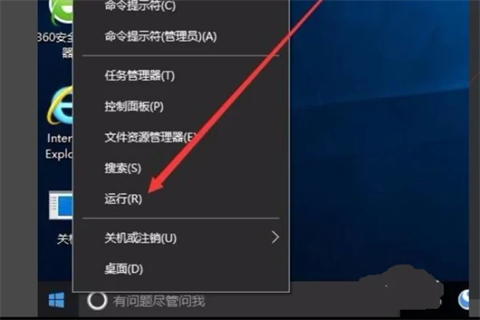
2、接着在弹出的“运行”中输入“gpedit.msc”后回车打开。
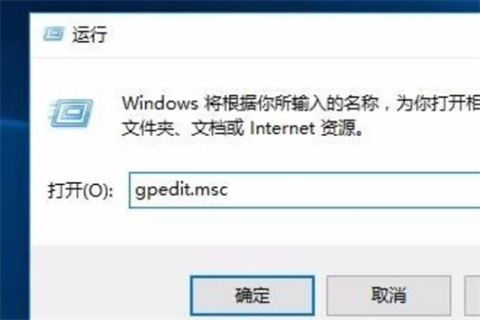
3、在计算机管理窗口中左侧找到“计算机配置”-“管理模板”-“Windows组件”位置,我们点击打开。
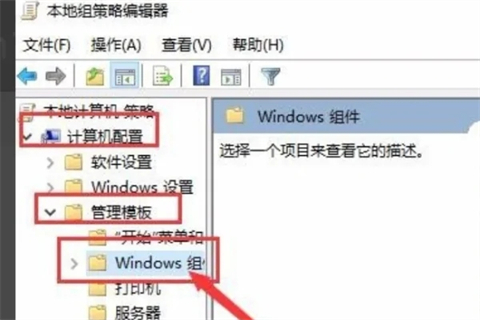
4、然后在文件中找到“Windows defender防病毒程序”选项,点击打开。

5、在对话框中找到“关闭Windows defender防病毒程序”,然后右键点击打开。

6、在弹出的右键菜单中找到“编辑”,打开。

7、在“已启用”位置将其勾选,就可以关闭win10系统电脑自带的杀毒软件啦。

方法二:通过注册表关闭
1、首先我们在键盘上同时按下“Windows + R”组合键,调出“运行”,在运行中输入“regedit”打开注册表。
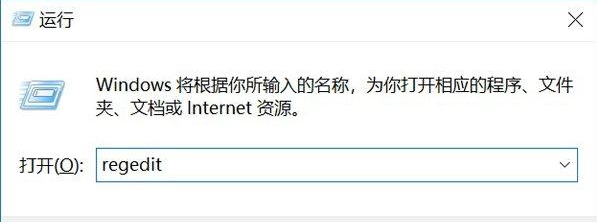
2、在注册表编辑器界面中,依次展开“HKEY_LOCAL - MACHINE - SOFTWARE - Policies - Microsoft-Windows Defender”。
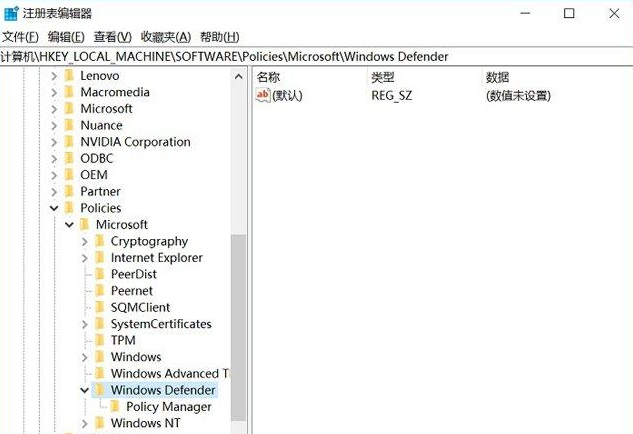
3、在Windows Defender文件夹下,在右侧空白处右键点击,选择新建 DWORD(32位)值。
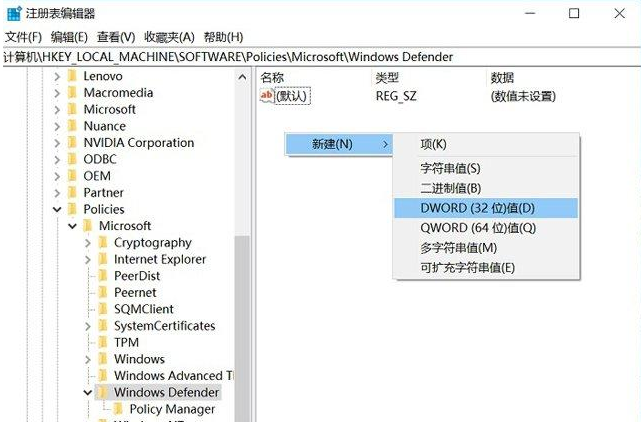
4、接着将新值命名为DisableAntiSpyware,并双击赋值为1并确定,然后将电脑重启之后就生效了,Windows defender彻底关闭。
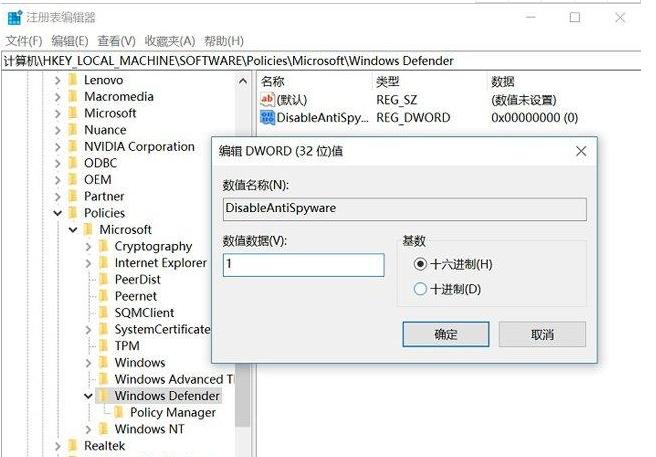
知识拓展:
win10自带的杀毒软件也叫“windows Defender”,这个平时没什么存在感,但是文件一多,或者软件一多的时候,就进行弹窗,但是这个软件大家都了解吗?下面小编跟大家介绍一下。
一、windows Defender简介:
Windows Defender ,现名 Microsoft Defender,曾用名 Microsoft Anti Spyware ,是一个杀毒程序,它的测试版于2005年1月6日发布,在2005年6月23日、2006年2月17日微软又发布了更新的测试版本。Windows Defender的定义库更新很频繁。 Windows Defender 不像其他同类免费产品一样只能扫描系统,它还可以对系统进行实时监控。从 Windows 10 开始, Windows Defender 加入了右键扫描和离线杀毒,根据最新的每日样本测试,查杀率已经有了大的提升,达到国际一流水准。
二、windows Defender优点:
1、微软官方出品,对于 Windows 的兼容性有着独一无二的优势,只防御真正的威胁,而不会误杀善意软件。2、基于云的技术,病毒库高度整合,更新速度极快,能够防御和查杀最新的威胁。3、简约不简单,界面友好,无任何多余花哨功能,专注杀毒防护。4、系统资源用低,采用最新的防御技术,查杀率高。5、最新的 Windows Defender 内置于win11中,随 Windows 11 更新而持续更新。三、windows Defender 缺点1、只支持正版的 Windows 用户,有很多最新技术只在Windows 11平台展现, Windows 7及以下正版用户建议使用 MSE 来防御威胁2、在 exe 文件很多的时候,会轻微卡顿。3、Win10内置杀毒的检测率相对来说比较低,对于一些新型的病毒可能无法检测出来。4、Win10内置杀毒的功能单一,只能用来防止病毒和木马等恶意软件,无法进行深度清理。5、由于Win10内置杀毒被广泛使用,因此它也是黑客攻击的目标之一,存在一定的安全隐患。
总结:
以上就是如何关闭win10自带杀毒软件教程,可以通过注册表,也可以通过计算机管理,来进行关闭,还给大家介绍了windows Defender的优缺点,大家可以通过自行需求来操作,希望能帮到大家。
如何关闭win10自带杀毒软件,如何关闭win10自带杀毒软件步骤,如何关闭win10自带杀毒软件教程








